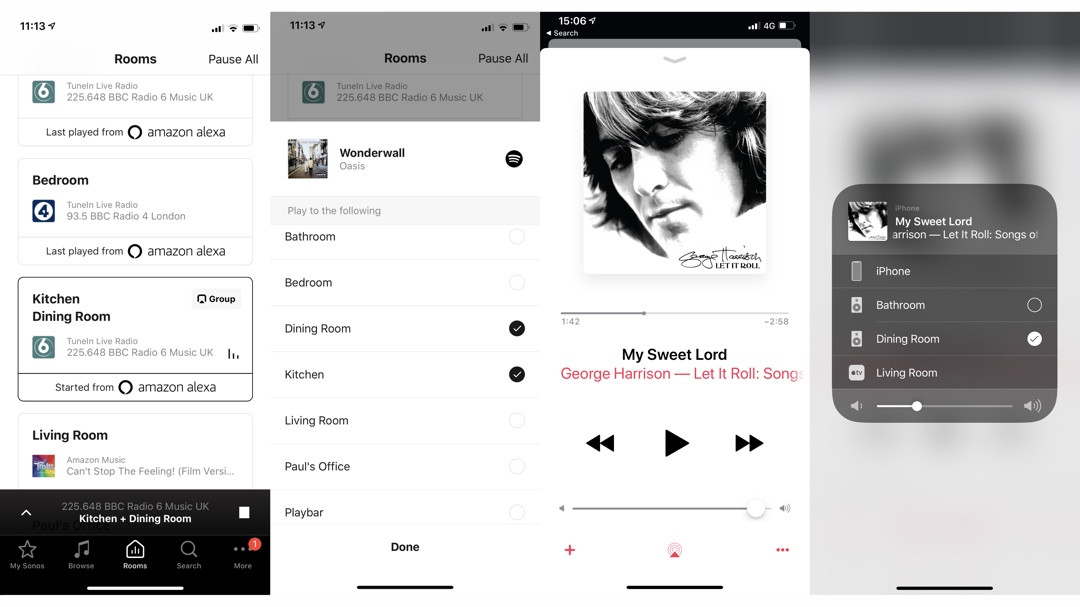Как использовать старые колонки Sonos для мультирумной музыки AirPlay 2
Sonos добавил Apple AirPlay 2 в микс довольно быстро после того, как Apple запустила его. Однако только последние колонки Sonos — One (оба поколения), Beam, Amp, Move, Arc, Five и Play:5 (2-го поколения) — официально могут транслировать музыку с помощью AirPlay 2.
Подобные Play: 1, Play: 3 и PlayBar все упускают. Или они?
Существует обходной путь, позволяющий заставить ваши старые динамики Sonos петь и танцевать (ну, по крайней мере, петь) вместе с остальными динамиками AirPlay 2.
Любой динамик в вашей системе Sonos можно синхронизировать для действия AirPlay 2 — и, следовательно, сгруппировать с такими устройствами, как Apple HomePod или HomePod Mini — при условии, что в вашем арсенале есть один из этих совместимых динамиков Sonos .
Вы можете использовать динамик Sonos с поддержкой AirPlay 2 в качестве канала для передачи эфирных волн AirPlay 2 на эти старые модели. Вот как.
Сгруппируйте колонки Sonos заранее
Технически вам не нужно делать это заранее, несмотря на то, что говорится в этом заголовке, но лучше это сделать, так как после того, как ваша музыка заиграет, будет меньше хлопот.
Таким образом, в приложении Sonos или в настольном клиенте просто создайте группу, в которую входит динамик, совместимый с AirPlay 2. В приведенном ниже примере для этого используется динамик столовой (Play:5). Вы можете добавить в эту группу столько динамиков Sonos, сколько захотите.
Следующий шаг — воспроизвести музыку из приложения, которое предлагает опцию передачи AirPlay — очевидный пример — iTunes/Apple Music, но вы также увидите значок AirPlay в большинстве достойных музыкальных приложений iOS, таких как Spotify или Amazon. Музыка.
Как только вы выберете имя этого «родительского» динамика Sonos, то есть того, который совместим с AirPlay 2, вы заметите, что все остальные динамики, которые вы ранее сгруппировали, будут воспроизводить мелодии, как только вы нажмете кнопку воспроизведения.
Отключение звука динамика AirPlay 2
Но, возможно, вы не хотите, чтобы Play:5, One или Beam воспроизводились как часть той же группы, что и другие ваши динамики AirPlay, не относящиеся к Sonos. Возможно, у вас есть пара HomePods в гостиной, и вы хотите увеличить громкость, добавив PlayBar, но вы не хотите, чтобы этот надоедливый Play: 5 играл музыку в столовой. Может быть, мы делаем много предположений, чтобы добраться до сути.
Мы пытаемся сказать, что, хотя вам нужно иметь одно из этих новых трио Sonos в группе AirPlay, вам на самом деле не нужно, чтобы оно «воспроизводило» музыку. Вы можете просто отключить его в приложении Sonos.
В этой заметке любое изменение громкости, которое вы хотите сделать — с точки зрения настройки отдельных динамиков Sonos, отличных от AirPlay, — вам нужно будет выполнять через приложение или физически на самих динамиках.
Изменение громкости родительского динамика Sonos в группе AirPlay просто изменит общую громкость группы и зависит от того, как другие настроены в приложении Sonos.